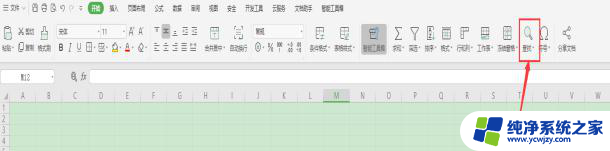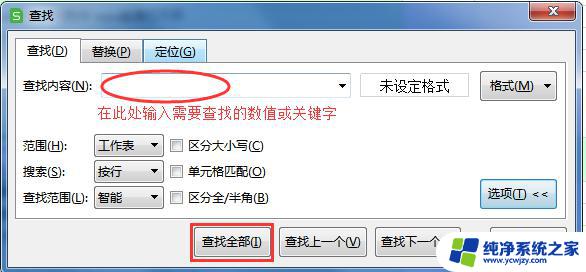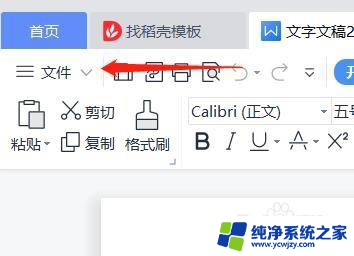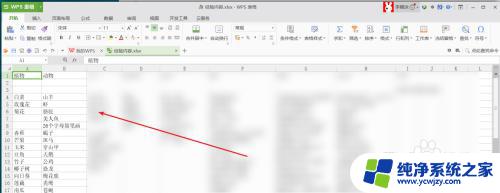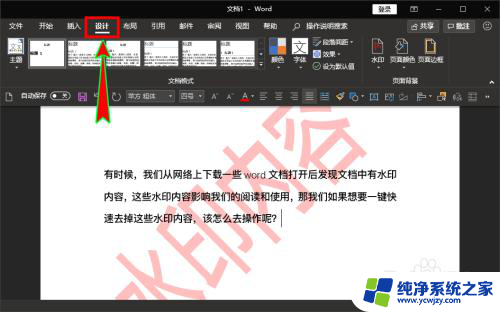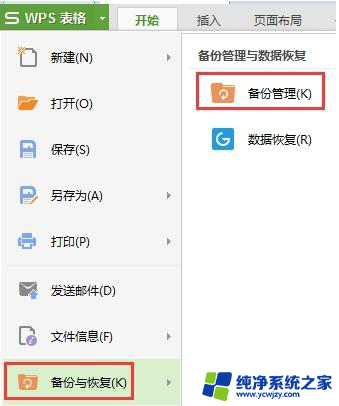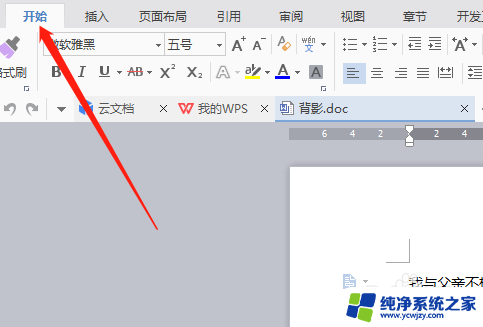如何查找文档中的内容 如何在Word文档中迅速查找所需内容
更新时间:2024-02-11 18:05:28作者:jiang
在日常的工作中,我们经常需要查找文档中的特定内容,无论是在Word文档中还是其他类型的文档中,随着文档越来越庞大和复杂,我们可能会花费很多时间和精力去寻找所需的信息。如何才能在Word文档中迅速、准确地找到我们需要的内容呢?本文将为大家介绍几种方法和技巧,帮助我们轻松地查找文档中的内容,提高工作效率。
操作方法:
1.找到能查找有关内容的Word文档。例:若要在“学习”文档中查找有关内容,先找到该文档,如下图所示。

2.双击鼠标左键打开“学习”Word文档,进入“学习”页面。

3.造黑要查找的内容,按“Ctrl+C”复制。或单击鼠标右键,选择“复制”。
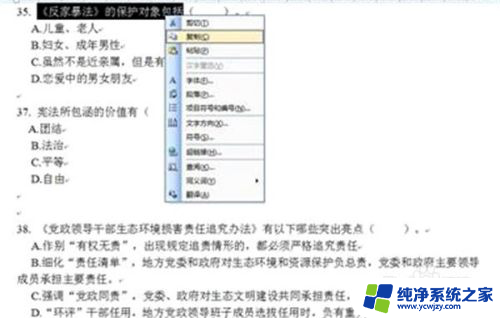
4.返回到“学习”Word文档,按“ Ctrl+F ”键,或点击文档左上角的“编辑”,在下拉菜单中点击“查找”,页面上便出现“查找和替换”对话框。

5.在“查找内容”栏里粘贴所复制的内容,然后点击“查找下一处”。

6.要查找的内容变以造黑的方式显示在相应的页面上,如此反复。便可查找更多的内容。

以上就是关于如何查找文档中的内容的全部内容,有出现相同情况的用户就可以按照小编的方法来解决了。